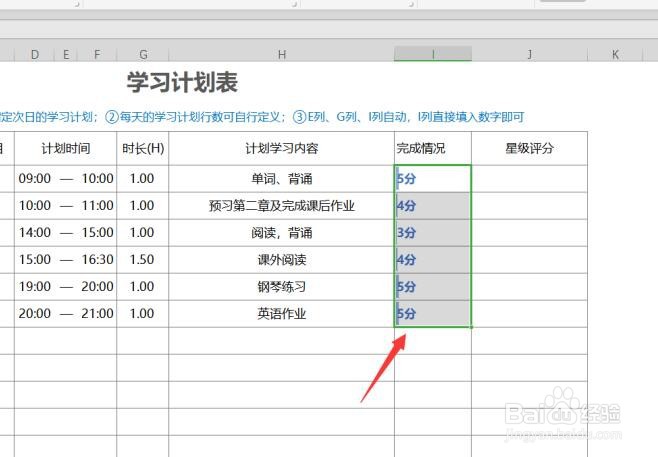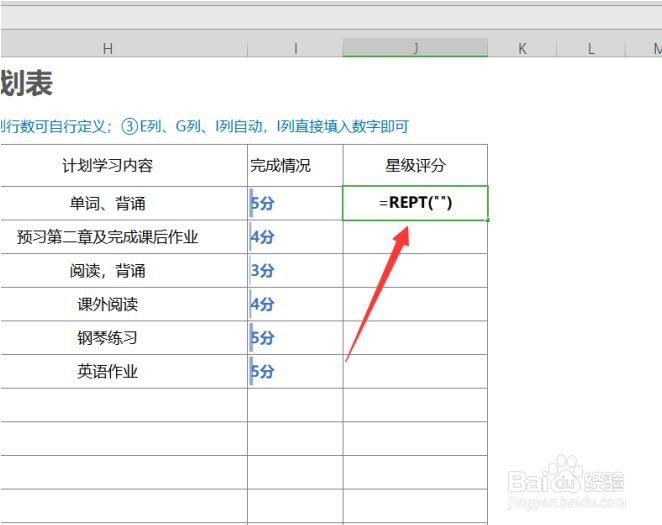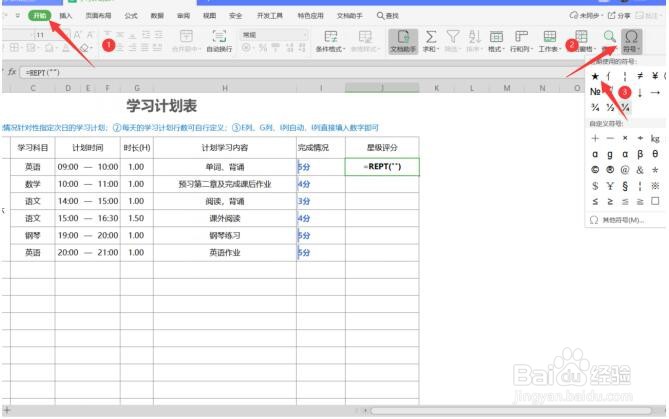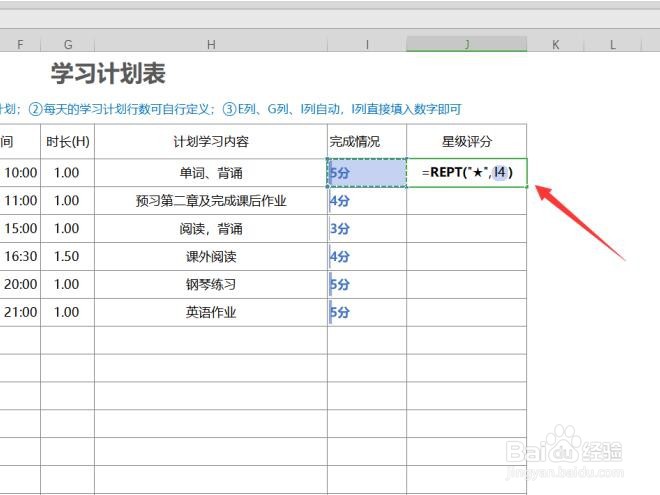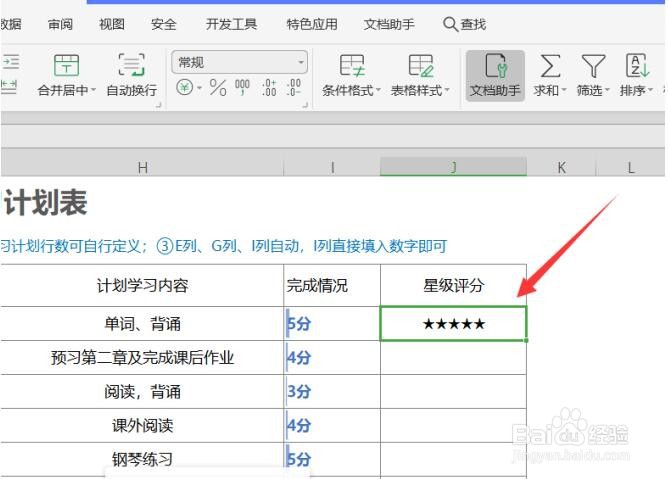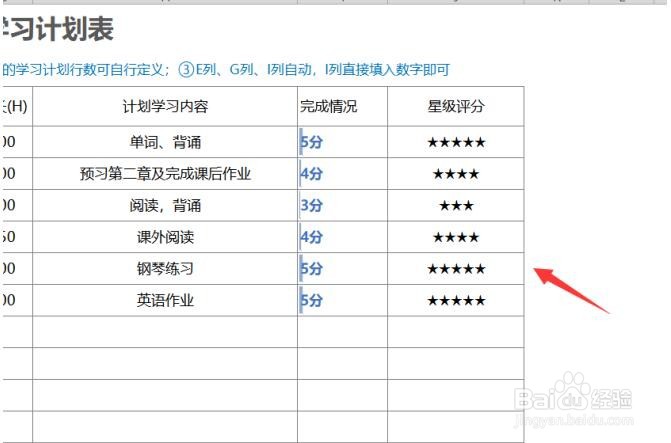Excel设置五星好评
1、接下来会按照原有的分数来设置五星好评。
2、现在在星级评分的单元格下输入这个公式,将光标放在两个引号之间。
3、点击开始,找到符号,在下拉列表中点击五角星。
4、这时候再按照图中所示进行操作。
5、敲一下回车键星级评分就按照前面的分数自动设置完成。
6、自动填充就能完成。
声明:本网站引用、摘录或转载内容仅供网站访问者交流或参考,不代表本站立场,如存在版权或非法内容,请联系站长删除,联系邮箱:site.kefu@qq.com。
阅读量:29
阅读量:44
阅读量:92
阅读量:76
阅读量:85